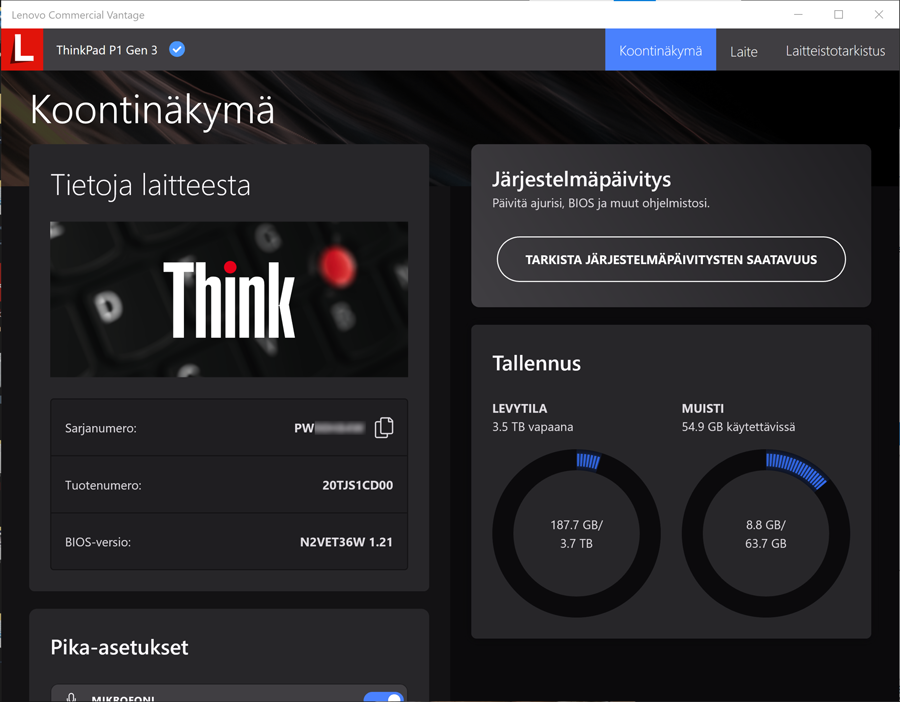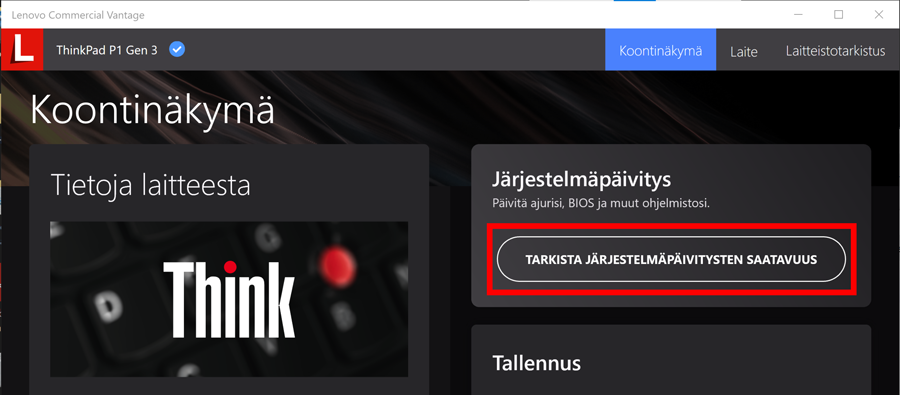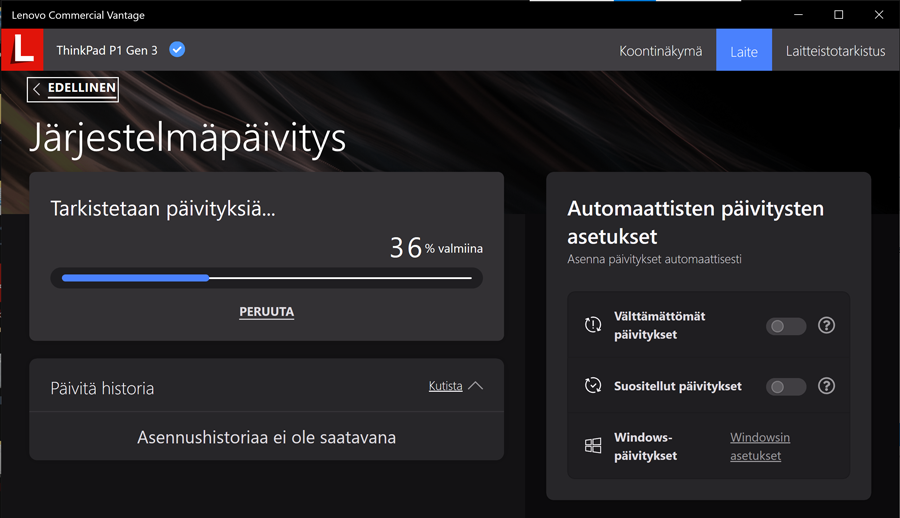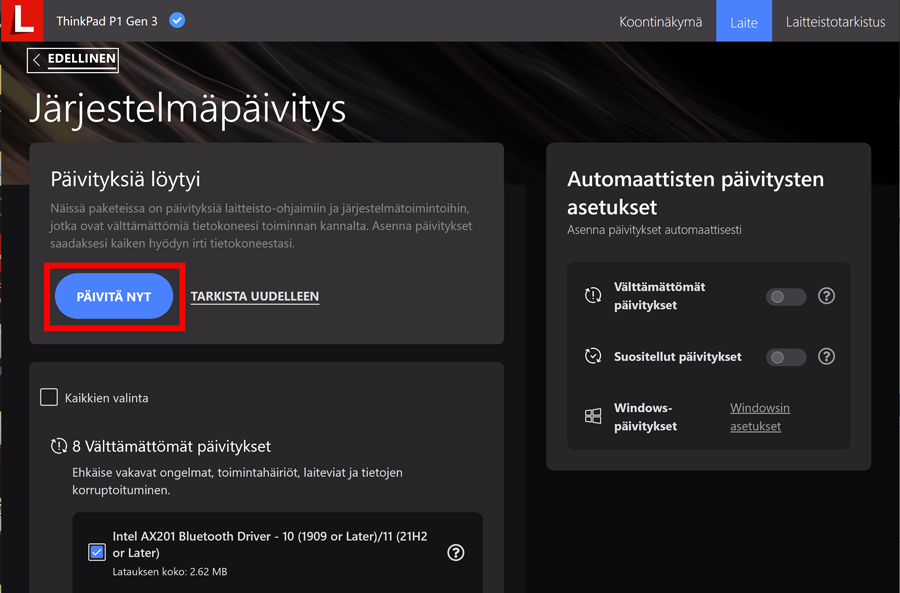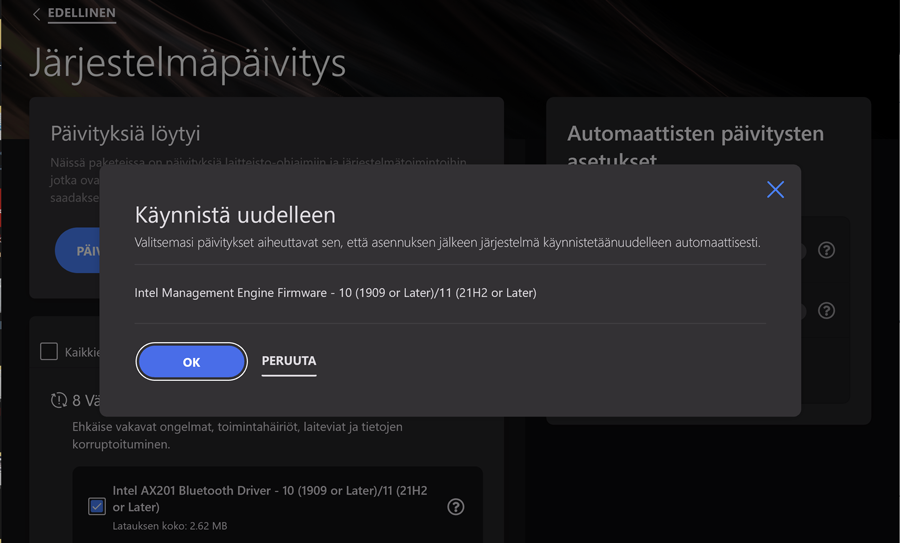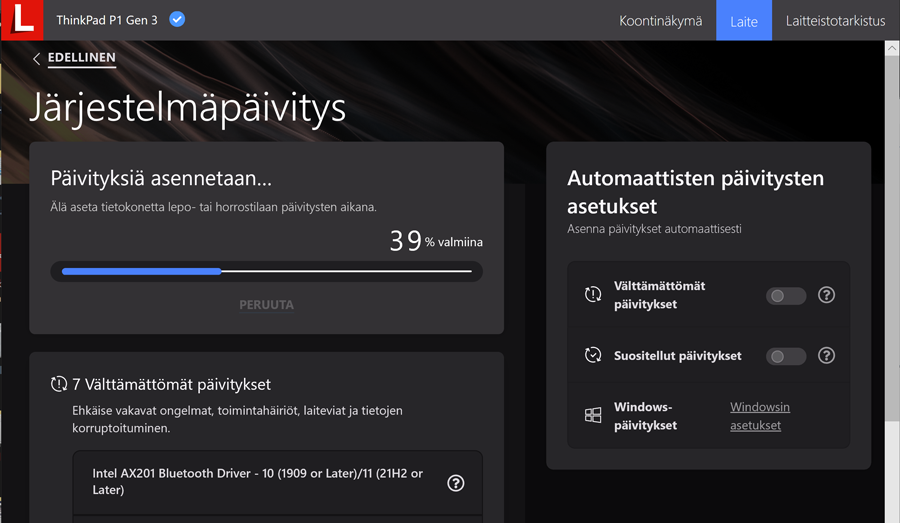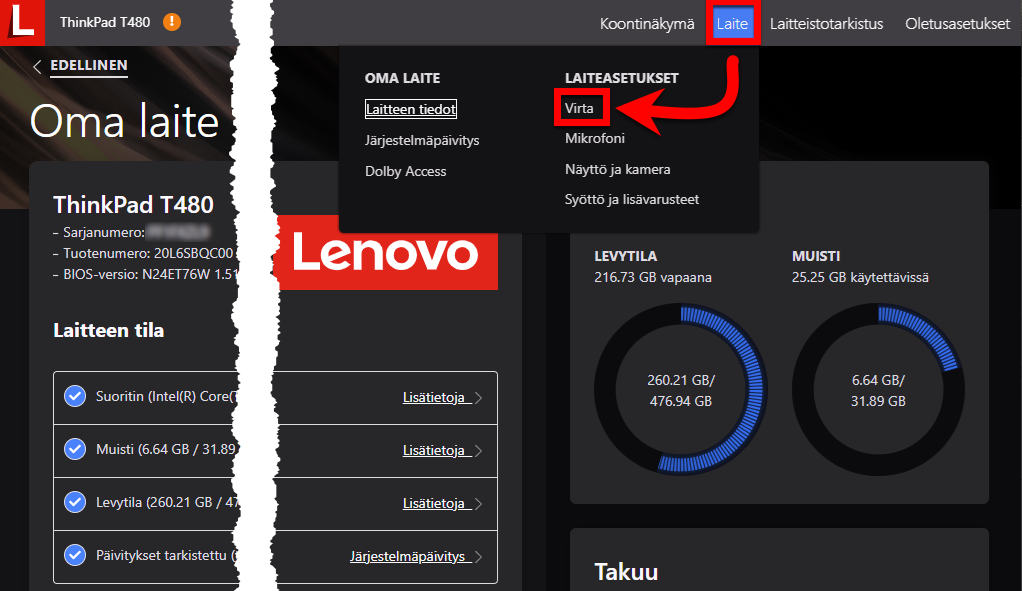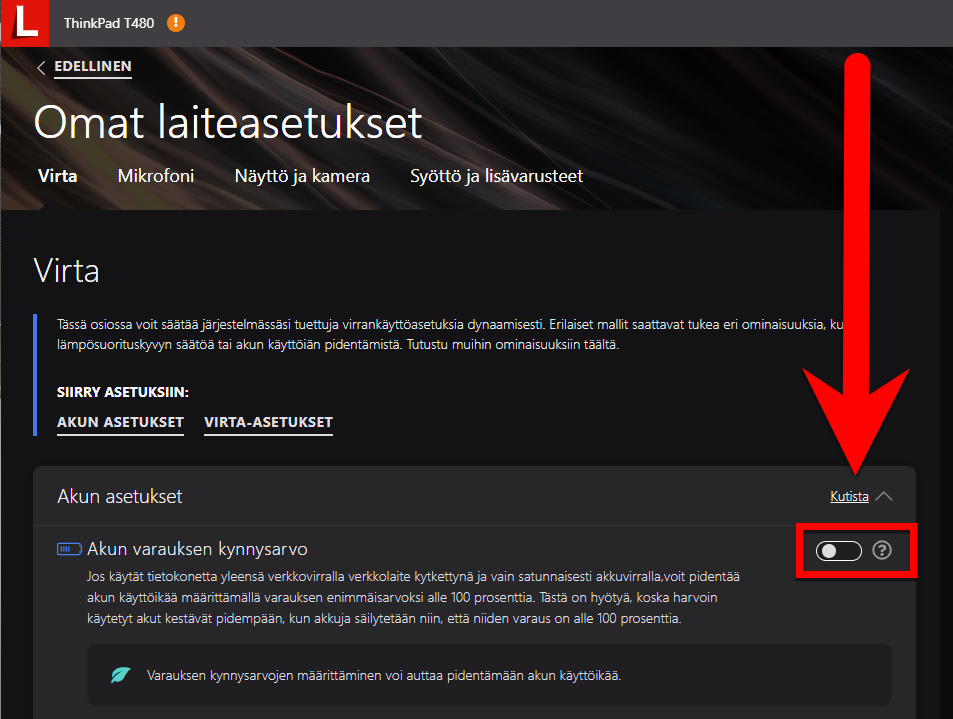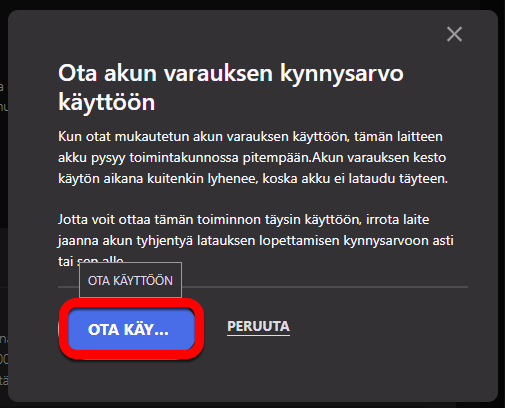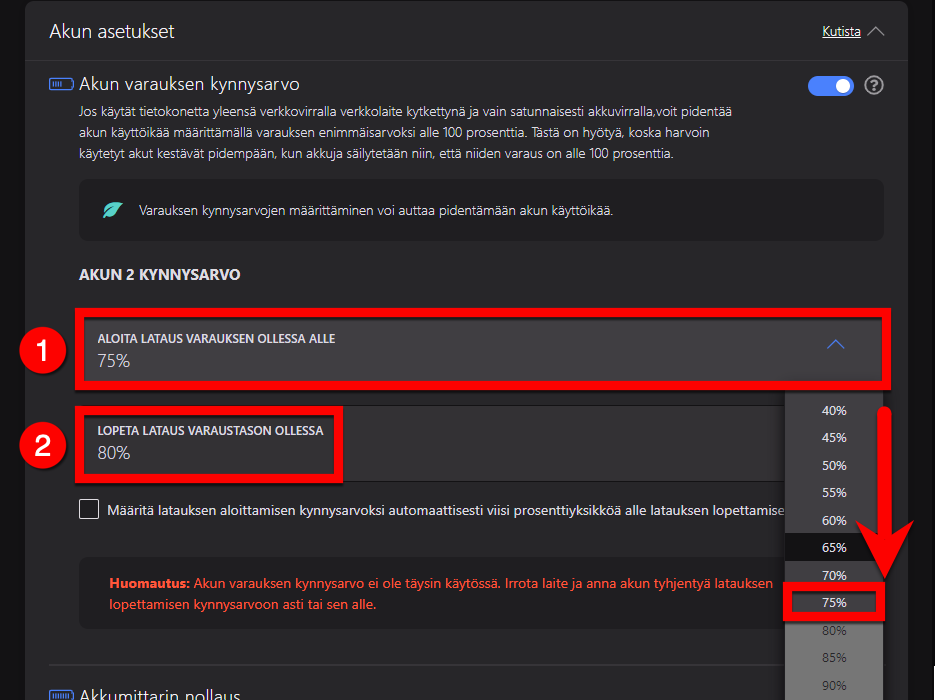Tämä ohje koskee yliopiston keskitetyssä ylläpidossa olevia Lenovo-kannettavia.
Lenovo on yliopiston tietokoneiden sopimustoimittaja. Keräsimme tälle sivulle asioita, joita jokaisen Lenovo-käyttäjän on hyvä tietää kannettavastaan.
Pikaohje
Tässä ohjeessa listataan yleisimpiä Lenovoon liittyviä asioita, joita ovat mm.
- Lenovo Vantage -ohjelmisto
- Ajurien päivitys (suositeltava ratkaisukeino ongelmatilanteissa)
- Akun käyttöiän optimointi
- Akun / käynnistyksen ongelmat
Tarkka ohje
Lenovo Commercial Vantage -ohjelma
Lenovo (Commercial) Vantage -ohjelmalla pääset mm. tarkastelemaan Lenovo-koneen asetuksia sekä päivittämään ajureita. Ajurien päivittäminen on helpompia tapoja yrittää korjata ilmaantuneet ongelmatilanteet.
Asenna Lenovo Vantage -niminen ohjelma Software Centeristä.
- Käynnistä Software Center yliopistomenusta.
- Kirjoita hakukenttään Lenovo, ja saat hakuosumaksi Lenovo Commercial Vantagen. Klikkaa ohjelman kuvaketta ja avautuvasta ikkunasta valitse Install. Mikäli kohdassa lukee Uninstall, ohjelma on jo asennettu ja voit siirtyä käyttämään ohjelmaa.
- Käynnistä ohjelma Start-valikosta, esim. kirjoittamalla hakukenttään Lenovo.
- Ohjelma käynnistyy ja saat näkyviin yleiskuvan koneesta.
Ohjelman auetessa saat näkyviin koontinäkymän. Näkymässä näet mm. tietoja koneesta, tietoja tallennustilan koosta ja linkin päivityksiin.
Päivitysten asentaminen
Napsauta Tarkista järjestelmäpäivitysten saatavuus Lenovo Vantage -ohjelman koontinäkymässä.
Ohjelma tarkistaa saatavilla olevat päivitykset. Tässä voi mennä hetken aikaa.
Seuraavaksi saat listauksen saatavilla olevista päivityksistä. Valitse ainakin välttämättömät päivitykset. Napsauta Päivitä nyt.
Mikäli joku asennus vaatii uudelleenkäynnistyksen, siitä varoitetaan ennen asennuksen alkua. Tarkista, että kaikki ohjelmat ovat suljettuna ennen kuin jatkat.
Päivitykset asentuvat. Seuraa näytön ohjeistusta.
Kun asennukset on tehty, voit sulkea ohjelman.
Huomioita päivityksestä
- Kone kannattaa päivitysten jälkeen käynnistää uudelleen, vaikka kone ei sitä ehdottaisikaan.
- Osa päivityksistä (BIOS, Firmwaret) jatkaa päivittämistä vielä koneen uudelleen käynnistyksen yhteydessä. Siksi kone kannattaa käynnistää päivitysten jälkeen uudestaan ja varmistaa että päivitykset menevät loppuun, ennen kuin koneen sulkee.
- Osa päivityksistä voi heittää ruudulle kyselyitä. Esim. BIOS-päivityksissä pitää vielä erikseen valita "Update ThinkPad BIOS". Jos olet epävarma, voit tiedustella asiaa IT-Helpdeskistä. Otathan ruutukaappauksen valmiiksi asennuksesta.
- Päivitysten kanssa kannattaa olla kärsivällinen, mutta jos joku päivitys on jumissa pitkään, eli prosentit eivät liiku mihinkään (~30-60 min), niin koneen voi käynnistää uudestaan ja yrittää uudestaan.
Akun käyttöiän optimointi Lenovo-kannettavilla
Voit pidentää kannettavan Lenovo-koneesi akun käyttöikää, kun käytät Lenovo Commercial Vantage -ohjelmasta löytyvää Akun latauksen kynnysarvo -toimintoa ja säädät akkusi varauksen enimmäisarvoksi alle 100%. Suosittelemme säätämään latauksen aloittamisen rajaksi 75% ja lopettamisen rajaksi 80% akun kokonaisvaraustasosta. Ota toiminto käyttöösi etenkin, jos käytät kannettavaasi pääosin verkkovirtaan kytkettynä ja vain satunnaisesti akun virralla.
Napsauta Lenovo Commercial Vantage -ohjelman yläpalkista Laite ja sen jälkeen avautuvasta Laiteasetukset -alavalikosta Virta.
Napsauta kohdan Akun asetukset alta liukukytkimestä päälle asetus Akun varauksen kynnysarvo.
Tämän jälkeen Lenovo Vantage kysyy sinulta vielä popup-ikkunalla, haluatko ottaa Akun varauksen kynnysarvon käyttöön. Valitse Ota käyttöön.
Napsauta seuraavaksi Akun asetukset -> Akun varauksen kynnysarvo -kohdan alta (1) Aloita lataus varauksen ollessa alle -kohtaa avataksesi alavalikon, josta voit valita arvon. Aseta arvoksi 75%. Toista sama (2) Lopeta lataus varaustason ollessa -asetuksen alta ja aseta sen arvoksi 80%.
Jotta akun varauksen kynnysarvo -toiminto toimisi täysin, sinun täytyy ensin irrottaa laite verkkovirrasta (eli laturista tai telakasta) ja antaa latauksen tyhjentyä kynnysarvon alle. Sen jälkeen voit kytkeä koneen takaisin ja Akun varauksen kynnysarvo -asetus pitää huolta, että akkusi varaustaso säilyy välillä 75-80%, joka pidentää koneesi akun käyttöikää.
Lenovon oma video-ohje asetuksen kytkemiseksi päälle (vain englanniksi).
Akun ongelmat / käynnistymisen ongelmat
Mikäli koneessasi esiintyy seuraavanlaisia ongelmia:
- kone ei lähde käyntiin akkuvirralla eikä sähköverkkoon yhdistettynä tai
- tietokone on mennyt standby-tilaan, mutta ei palaudu siitä
toimi näin:
- Irrota kone verkkovirrasta eli laturista tai telakasta.
- Käännä kannettava ylösalaisin tasaiselle pinnalle.
- Käytä suoristettua paperiliitintä tai älykännykän mukana tulevaa SIM-kortin avausvälinettä.
- Etsi tietokoneen pohjasta pieni reikä. (Nollauspainikkeen sijainti voi vaihdella tietokonemalleittain. Tarvittaessa löydät tiedon oman tietokoneesi käyttöohjeesta.)
- Työnnä paperiliitin / SIM-työkalu reikään ja paina sillä reiän pohjassa olevaa painikenastaa. Pidä painikenastaa pohjaan painettuna 30–60 sekuntia ja vapauta sitten.
- Tämän jälkeen yhdistä kone virtajohdolla sähköverkkoon ja kokeile käynnistää kone uudelleen.
Mikäli ongelma jatkuu edelleen, ole yhteydessä IT-Helpdeskiin.
Käytä laitteitasi turvallisesti
Video-ohje
Lenovo Commercial Vantage
Lenovo (Commercial) Vantage -ohjelmalla pääset mm. tarkastelemaan Lenovo-koneen asetuksia sekä päivittämään ajureita. Ajurien päivittäminen on helpompia tapoja yrittää korjata ilmaantuneet ongelmatilanteet.
Asenna Lenovo Vantage -niminen ohjelma Software Centeristä.
Käynnistä ensin ohjelma Start > Lenovo Commercial Vantage.
Anna palautetta
Helsingin yliopiston IT-Helpdeskin ohjesivusto auttaa sinua työhösi liittyvissä IT-aiheisissa kysymyksissä. Kerro meille, miten voisimme parantaa ohjeitamme. Arvostamme suuresti palautettasi!
Kuinka parantaisit ohjeistusta?